Leer hoe om 'n Gantt-grafiek vir projekbestuur te skep
Miskien sukkel jy om jou tyd te bestuur op die aktiwiteite wat jy in 'n maand of 'n week het. As jy nie jou tyd goed bestuur nie, kan dit stres, uitputting of impulse veroorsaak oor die dinge wat jy moet doen. Gelukkig is daar 'n manier waarop jy jou projekte en tyd goed kan bestuur. Gantt-kaarte is een van die waardevolste tegnieke wat u vir projekbestuur kan gebruik. Dit is 'n gewilde hulpmiddel wanneer u u aktiwiteite binne 'n sekere tydperk beplan. Dus, as jy die maklike stappe wil leer om 'n Gantt-kaart vir projekbestuur, lees hierdie gidspos volledig.
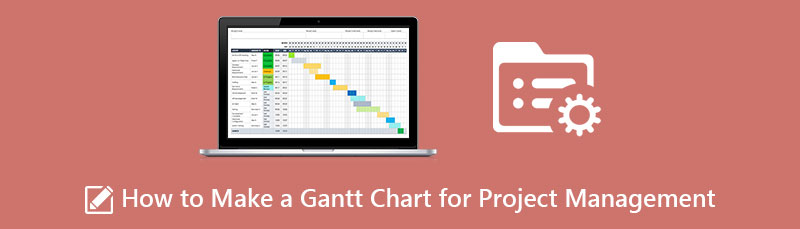
- Deel 1. Wat is Gantt-kaart in projekbestuur
- Deel 2. Voordele van die maak van 'n Gantt-kaart vir projekbestuur
- Deel 3. Hoe om 'n Gantt-kaart vir projekbestuur te maak
- Deel 4. Aanbeveling: Grafiekmaker
- Deel 5. Gereelde vrae oor hoe om 'n Gantt-kaart vir projekbestuur te maak
Deel 1. Wat is Gantt-kaart in projekbestuur
Soos hierbo genoem, is Gantt Chart 'n projekbestuursinstrument wat visueel verteenwoordig wat voltooi moet word en wanneer dit bereik sal word. Met die gebruik van 'n Gantt-kaart kan jy ook die swaarste of mees noodsaaklike werk wat jy moet prioritiseer, afweeg. Gantt-kaarte is uitstekende hulpmiddels vir projekbestuur, want jy kan jou opsporingsprojekte sien en jou help met die interafhanklikheid tussen jou aktiwiteite of take. Boonop kan Gantt-kaarte gebruik word om die vordering van u doelwitte, hulpbronne, beperkings en ander skeduleringsinligting wat gedoen moet word, te wys. Gantt Chart het baie meer voordele wanneer dit kom by projekbestuur. Daarmee kan jy jou spanlede die verhouding tussen hul werk en met ander laat sien. Verder kan jy jou take of projekte opbreek in meer hanteerbare stukke.
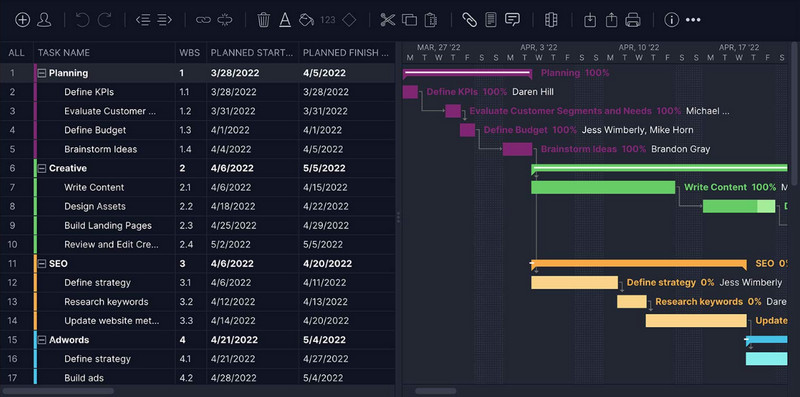
Deel 2. Voordele van die maak van 'n Gantt-kaart vir projekbestuur
Noudat jy weet wat Gantt Chart in projekbestuur is, sal ons nie die voordele van die gebruik van hierdie instrument bespreek nie. Deur 'n Gantt-kaart vir projekbestuur te gebruik, kan jy:
◆ Breek take op in meer hanteerbare stukke.
◆ Monitor die vordering van jou aktiwiteite.
◆ Laat jou spanlede toe om hul werksverhoudings met ander te sien.
◆ Identifiseer die mees deurslaggewende deel van die projek.
◆ Sien beperkings en konflikte.
◆ Laat jou toe om taakafhanklikhede en -verhoudings te sien.
Deel 3. Hoe om 'n Gantt-kaart vir projekbestuur te maak
Daar is 'n paar toepassings om jou Gantt-kaart te maak. As jy 'n tradisionele projekbestuurder is, kan jy 'n potlood en 'n stuk papier gryp en jou Gantt-grafiek begin karteer. Dit kan 'n uitstekende manier wees om jou Gantt-grafiek te begin. Maar met al die veranderinge en aanpassings wat jy moet skep, sal dit beter wees om toepassings of sjablone op jou rekenaar te gebruik. Maar voordat u voortgaan met die Gantt-grafiekskepper, sal ons eers demonstreer hoe om 'n projek met Gantt Chart te skep.
Stappe om 'n Gantt-kaart vir projekbestuur te maak
Maak jou taaklys
Voordat jy jou Gantt-kaart skep en die werk wat jy moet lys, uitbeeld, moet jy eers die lys van jou take maak om effektief te wees. Professionele persone adviseer om die werk-afbreekstruktuur te gebruik om jou werklys te maak. Werksafbrekingstruktuur laat jou toe om groot en komplekse projekte op 'n eenvoudiger en makliker manier af te breek.
Skryf jou taak se begin- en einddatums neer
In hierdie stap sal ons begin om die taakreeks oor jou projektydlyn te skryf. Dit is moontlik om 'n taak te hê wat dieselfde begin- en einddatums het, maar wat deur verskillende spanlede uitgevoer sal word. Wanneer u taakdatums plaas, moet u 'n tydskatting maak van wanneer die taak voltooi sal word. Die duur van jou taak word bepaal tussen die begin- en einddatum van jou projekte. Nou, jy het nie meer die taaklys nie; jy het nou die visuele voorstelling van jou projek op 'n tydlyn.
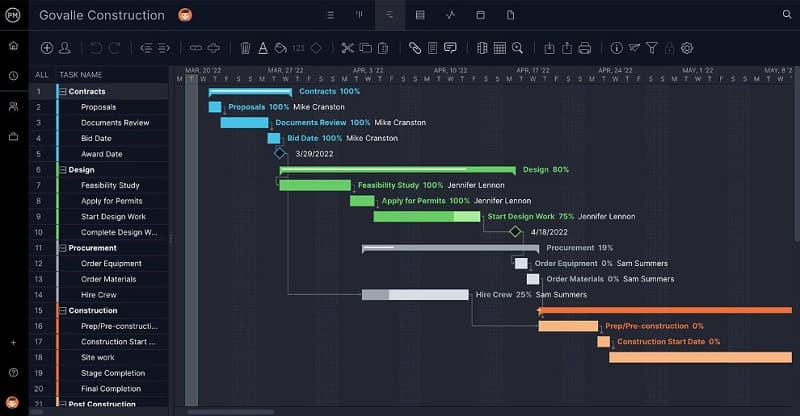
Voeg mylpale by
Mylpale is punte wat jy binne jou tydlyn plaas om jou te help om tred te hou met belangrike take. Jy moet hierdie mylpale byvoeg om jou projekte se voltooide take in aflewerbare werkruimtes te merk. Om 'n mylpaal op jou Gantt-grafiek te hê, kan jou span se moraal 'n hupstoot gee om te sien dat jy die kritieke take wat jy opgestel het, voltooi het.
Identifiseer jou taakafhanklikhede
Sommige take kan op dieselfde tyd gedoen word. Ander take kan egter nie begin word voordat die ander taak voltooi is nie. Dit is wat jy taakafhanklikhede noem. Sodra jy jou taakafhanklikhede geïdentifiseer het, kan jy jou Gantt-kaart skep deur die verwante take te koppel.
Ken projekte aan jou span toe
Sodra jy al die take, mylpale, tydsduur en afhanklikhede wat nodig is vir jou Gantt-grafiek gelys het, kan jy begin om jou taak aan jou spanlede toe te ken.
Deel 4. Aanbeveling: Grafiekmaker
As jy nie weet watter toepassing om te gebruik om Gantt-kaarte te skep nie, moenie meer bekommerd wees nie. Daar is net 'n paar toepassings wat jou kan help om jou Gantt-kaart op jou rekenaar te skep. Gelukkig het ons die beste toepassing gevind waar u u Gantt-kaart kan skep.
MindOnMap is die beste en toonaangewende diagrammaker wat u aanlyn kan gebruik. MindOnMap bevat baie vorms en sjablone wat jy kan gebruik om Gantt-kaarte te skep. Hierdie aanlyn diagrammaker kan jou help om 'n Gantt-grafiek uitstekend te maak. Hierdie aanlyn hulpmiddel laat jou ook toe om 'n Gantt-grafiek te maak deur die vloeidiagram opsie te gebruik. Jy kan ook unieke ikone, emoji's en simbole byvoeg wat jou projek kan smaak. MindOnMap is ook 'n gebruikersvriendelike toepassing omdat dit 'n maklik-om-te gebruik koppelvlak het. U kan ook sy klaargemaakte sjablone gebruik, wat ingebou is en gratis is om te gebruik. Boonop ondersteun dit die mees gebruikte lêerformate, soos PNG, JPEG, SVG, Word-dokument en PDF. Boonop is dit toeganklik op alle toonaangewende webblaaiers, insluitend Google, Firefox en Safari. Dus, as jy MindOnMap wil gebruik om 'n wonderlike Gantt-kaart te skep, volg die eenvoudige instruksies hieronder.
Veilige aflaai
Veilige aflaai
Hoe om 'n projek Gantt Chart te maak met behulp van MindOnMap
Toegang MindOnMap deur op die skakel te klik of deur MindOnMap in jou soekkassie te soek. Klik dan op die Skep jou breinkaart knoppie op die hoofgebruikerskoppelvlak.
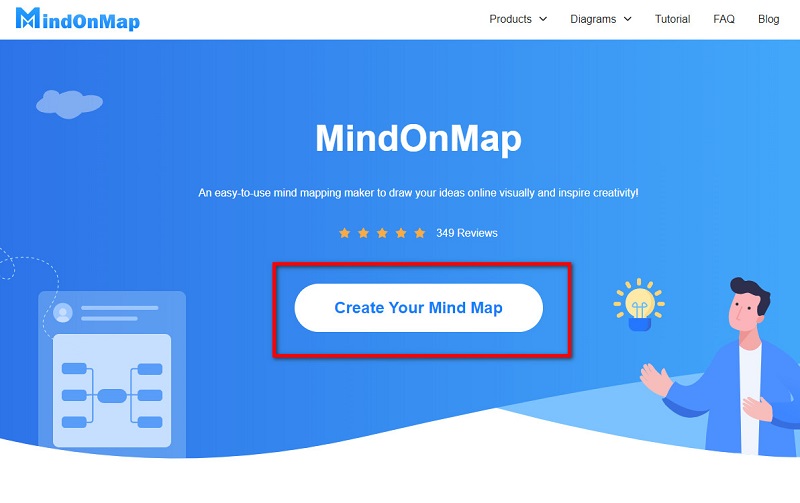
Klik op die Nuut knoppie, en kies die Vloeidiagram opsie waar jy jou Gantt-kaart sal skep.
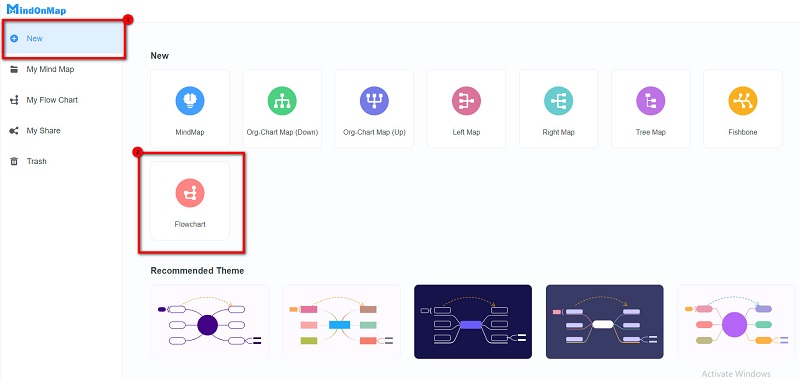
Kies dan op die vorms die reghoek vorm. Teken 'n tabel waar jy jou Gantt-kaart sal maak.
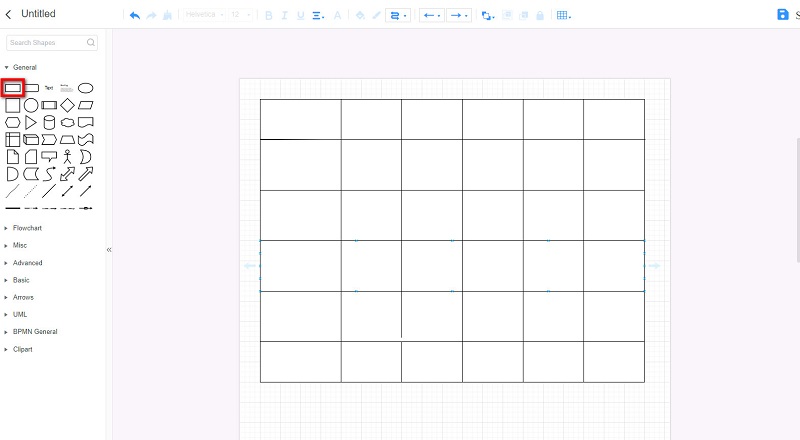
Nadat jy jou tabel geskep het, kan jy nou teks by jou Gantt-kaart. Jy kan ook die kleur van jou tabel verander deur op die te klik Vul kleur opsie.
Jy kan nou jou mylpale byvoeg en die veranderinge wat jy nodig het vir jou Gantt-kaart wysig.
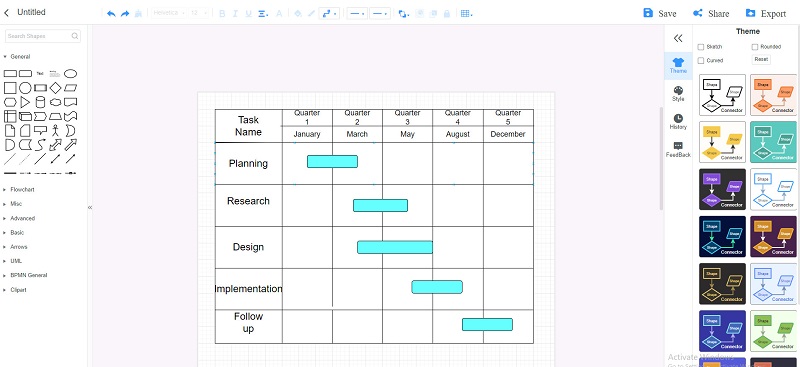
Sodra jy klaar is, kan jy die skakel met jou span deel deur op die te klik Deel knoppie en klik dan kopieer skakel. Maar as jy jou uitset wil uitvoer, klik die Uitvoer knoppie en kies die lêerformaat wat jy verkies.
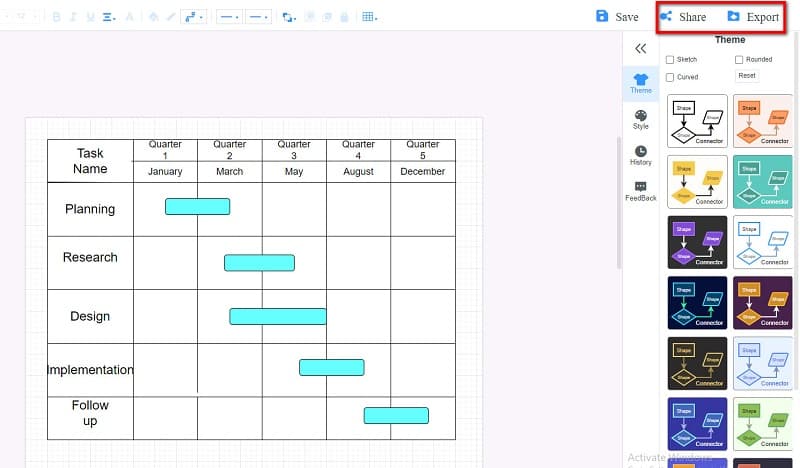
Deel 5. Gereelde vrae oor hoe om 'n Gantt-kaart vir projekbestuur te maak
Vir watter tipe projekte is Gantt Charts die beste geskik?
Gantt-kaarte word die beste gebruik vir die beplanning en skedulering van projekte, want dit laat jou toe om die interkonneksie van jou aktiwiteite te sien.
Kan ek Microsoft Excel gebruik om 'n Gantt-grafiek te maak?
Ja. Jy kan Excel gebruik om skep 'n Gantt-kaart. Gaan na Voeg in > Voeg staafgrafiek in > Gestapelde staafgrafiek.
Watter Microsoft-toepassing is die beste om Gantt-kaarte te skep?
Baie professionele persone verkies om Microsoft Excel te gebruik vir die skep van Gantt-kaarte na ander Microsoft-toepassings as gevolg van die instrument se staafgrafiekfunksie, wat hul tabel in Gantt-grafiek kan omskakel.
Afsluiting
Pff! Dit was nogal 'n reis! Inderdaad, Gantt-kaarte is die beste instrumente om te gebruik wanneer 'n projekbestuursplan geskep word. Dit is maklik om 'n Gantt-grafiek te skep solank jy die sagteware het om te gebruik. Dus, as jy jou wil skep Gantt-kaart vir projekbestuur pragtig, gebruik MindOnMap nou.










